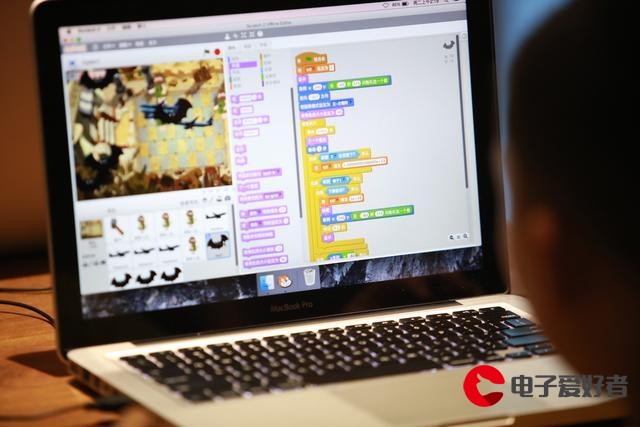 截图,并保存 HTML to Image"/>
截图,并保存 HTML to Image"/>
html 载图保存,找到网页的某一区域,截图,并保存 HTML to Image
static void Main(string[] args)
{
var url = "http://192.168.20.58/gfwd/comments-1.html";
using (var driver = new PhantomJSDriver(@"E:\selenium\phantomjs-2.1.1-windows\bin\"))
{
//进入百度首页
driver.Navigate().GoToUrl(url);
driver.Manage().Window.Size = new Size(1280, 800);
//设置窗体最大化
//driver.Manage().Window.Maximize();
//找到对象
var imgelement = driver.FindElementById("screen");
var location = imgelement.Location;
var size = imgelement.Size;
var savepath = Environment.CurrentDirectory + "\\codingpy_1.png";
driver.GetScreenshot().SaveAsFile(savepath, ScreenshotImageFormat.Png);//屏幕截图
Image image = System.Drawing.Image.FromFile(savepath);
int left = location.X;
int top = location.Y;
int right = left + size.Width;
int bottom = top + size.Height;
//截图
Bitmap bitmap = new Bitmap(savepath);//原图
Bitmap destBitmap = new Bitmap(size.Width, size.Height);//目标图
Rectangle destRect = new Rectangle(0, 0, size.Width, size.Height);//矩形容器
Rectangle srcRect = new Rectangle(left, top, size.Width, size.Height);
Graphics graphics = Graphics.FromImage(destBitmap);
graphics.DrawImage(bitmap, destRect, srcRect, GraphicsUnit.Pixel);
destBitmap.Save("d:\\aa.Png");
graphics.Dispose();
}
}
更多推荐
html 载图保存,找到网页的某一区域,截图,并保存 HTML to Image












发布评论